워드프레스 이미지는 항상 최적화가 필요합니다. 왜냐하면, 페이지 로딩 속도에 가장 많은 영향을 주는 것이 이미지 크기 및 용량입니다. 예를 들어, 티스토리 또는 네이버 블로그 이미지 가로폭은 800 정도면 되지만 그 이상의 크기 2560과 같은 큰 사이즈는 낭비이며 속도에 나쁜 영향을 줍니다. 따라서 저화질이 되지 않는 최적화된 이미지를 항상 관리해야 합니다.
목차
워드프레스 이미지 최적화 플러그인 Compress JPEG & PNG images

Compress JPEG & PNG images
Compress JPEG & PNG images 는 JPEG 및 PNG 이미지를 최적화하여 웹 사이트를 더 빠르게 만들 수 있습니다. 이 플러그인은 인기 있는 이미지 압축 서비스 인 TinyJPG 및 TinyPNG와 통합하여 모든 이미지를 자동으로 최적화합니다.
특징은 다음과 같습니다.
- 업로드시 새 이미지를 자동으로 최적화합니다.
- 워크 플로우 속도를 높이기 위한 고급 백그라운드 최적화합니다..
- 이미 미디어 라이브러리에 있는 개별 이미지를 최적화합니다.
- 기존 미디어 라이브러리의 간편한 대량 최적화를 지원합니다.
- 보다 합리적인 브라우저 표시를 위해 최대 너비 및 / 또는 높이를 설정하여 대용량 이미지 업로드의 크기를 자동으로 조정할 수 있습니다.
- 프로그레시브 JPEG 인코딩으로 JPEG 이미지를 더 빠르게 표시합니다.
- 원본 이미지에서 저작권 메타 데이터, 생성 날짜 및 GPS 위치를 보존하도록 선택합니다.
- 애니메이션 PNG 압축을 지원합니다.
- 최적화할 수 있는 이미지의 축소판 크기를 선택합니다.
- 단일 API 키로 다중 사이트 지원할 수 있습니다.
- WPML 호환합니다.
- WooCommerce 호환 가능합니다.
- WP Retina 2x 호환.
- 설정 페이지 및 대량 최적화 중에 사용량을 확인하십시오.
- 색상 프로필은 표준 RGB 색상으로 자동 변환됩니다.
- 더 많은 공간을 절약하고 호환성을 추가하려면 CMYK를 RGB로 변환하십시오.
- 총절감액이 포함된 대시 보드 위젯.
- WordPress 모바일 앱으로 업로드를 최적화하고 크기를 조정합니다.
- 파일 크기 제한이 없습니다.
WordPress 사이트에 이미지를 업로드하면 크기가 조정된 각 이미지가 TinyJPG 또는 TinyPNG 서비스에 업로드됩니다. 최상의 최적화를 적용하기 위해 이미지가 분석됩니다. 이미지의 내용에 따라 최적의 전략이 선택됩니다. 결과는 WordPress 사이트로 다시 전송되고 원본 이미지를 더 작은 크기로 대체합니다. 평균적으로 JPEG 이미지는 품질 저하 없이 40-60 % 압축되고 PNG 이미지는 50-80 % 압축됩니다. 웹 사이트가 방문자에게 더 빨리 로드되고 저장 공간과 대역폭을 절약할 수 있습니다.
이 플러그인을 설치하고 지침에 따라 계정을 설정할 수 있습니다. 일반 WordPress 설치를 사용하면 매달 약 100 개의 이미지를 무료로 최적화할 수 있습니다. 정확한 총계는 WordPress 설치에서 사용 중인 축소판 크기의 수에 따라 다릅니다. 설정> JPEG 및 PNG 이미지 압축 페이지에서 생성된 썸네일 크기 중 최적화해야 하는 크기를 변경할 수 있습니다. 설치 후에 는 제한을 제거하고 원하는만큼 이미지를 최적화 할 수 있는 유료 계정으로 전환 할 수도 있습니다 .
Compress JPEG & PNG images 설치하기
플러그인>새로 추가> 키워드를 클릭합니다. Compress JPEG&PNG images를 입력하고 검색을 합니다. 지금 설치를 클릭해서 플러그인 설치를 진행하고 활성화를 선택합니다.
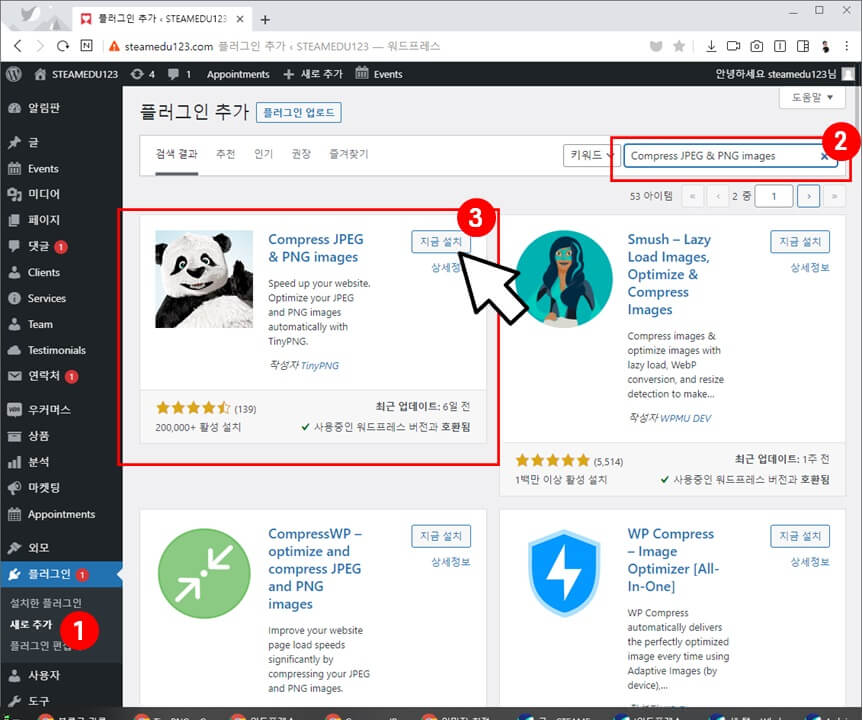
Compress JPEG & PNG images 인증하기
설정 - Compress JPEG & PNG images를 클릭합니다. 가입을 해야 사용할 수 있습니다. 적당히 이름을 정하고 Resister Account를 클릭합니다.
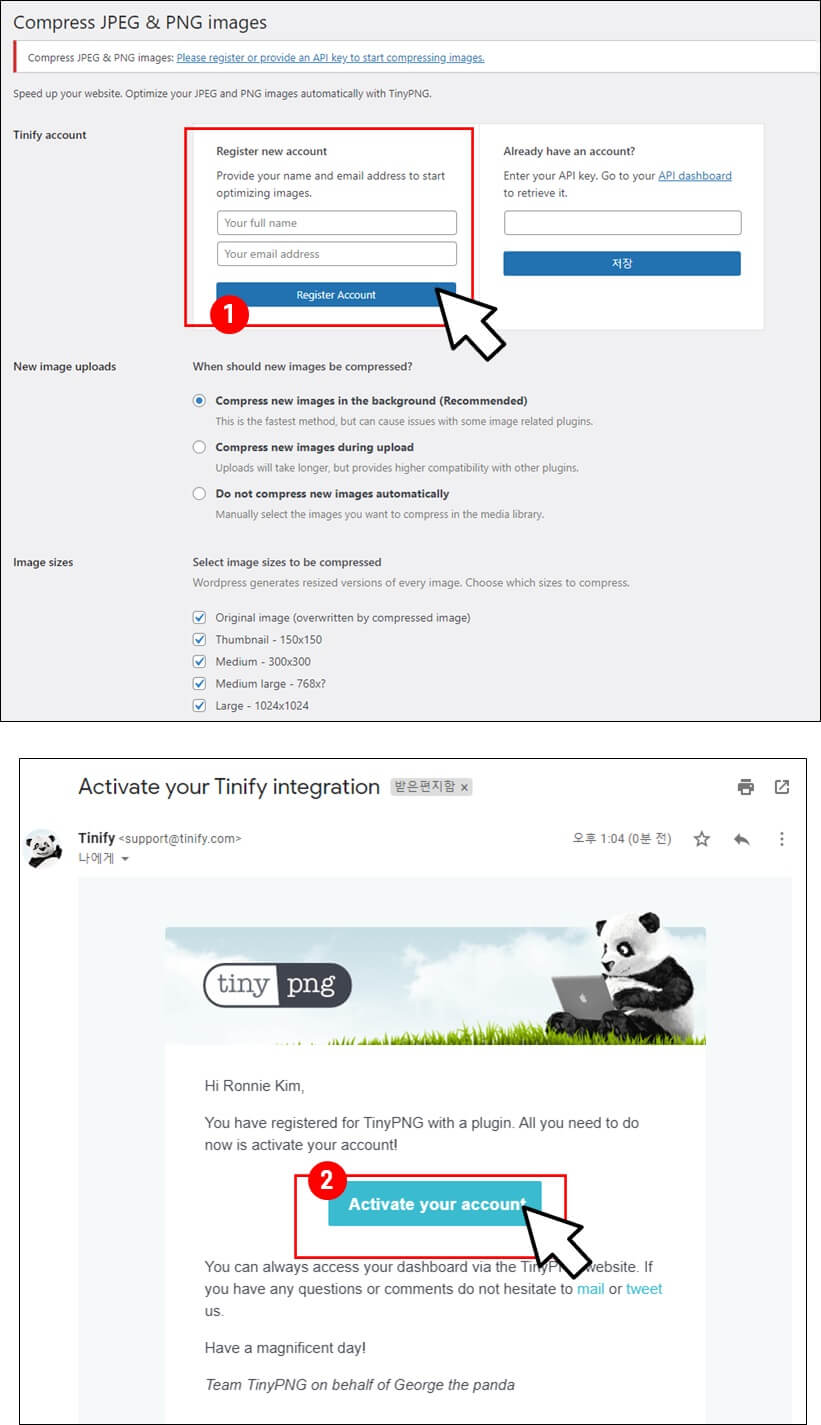
등록한 메일을 확인 후 Activate your account를 눌러 계정을 활성화합니다. 한 달 500개까지 무료입니다. 썸네일 포함한 모든 이미지의 개수를 카운트합니다. 따라서 크기가 작은 썸네일 또는 잘 사용하지 않는 썸네일의 체크를 해제해서 압축할 수 있는 이미지 개수를 늘릴 수 있습니다.
가격은 아래와 같습니다. 2000개라면 $13.50입니다. 가격 계산기로 계산해보면, 10,000개는 $85.50, 20,000개는 $105.50입니다. 결제 수단을 등록해야 500개 초과분을 압축할 수 있습니다.
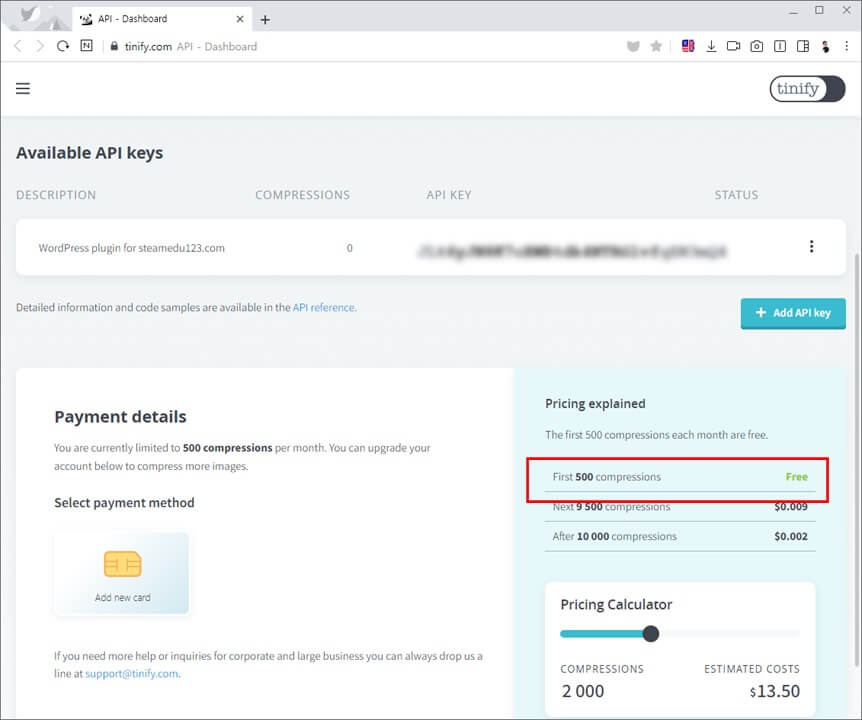
Compress JPEG & PNG images 설정하기
설정> Compress JPEG & PNG images를 클릭합니다. New image uploads, image sizes, Original image를 설정할 수 있습니다.

Compress JPEG & PNG images 사용하기
미디어> 라이브러리를 클릭합니다. Compression을 클릭하면 백그라운드로 압축을 시작합니다. 500개까지 무료이며, 원하는 이미지를 찾아서 하나씩 용량을 줄이며 압축하는 방법입니다. 직접 이미지를 확인하면 압축하는 방법이기 때문에 썸네일 등의 원하지 않는 이미지를 압축하지 않아도 됩니다.
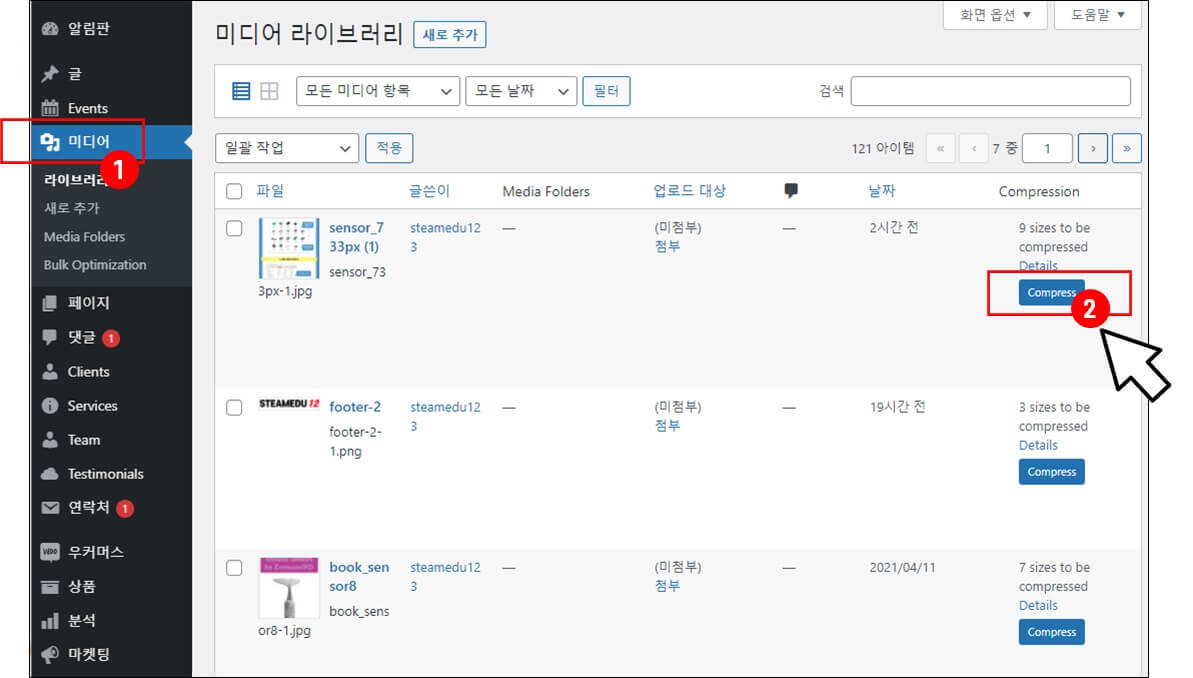
미디어> Bulk Optimization를 클릭합니다. 이 메뉴는 전체 이미지를 한 번에 무손실 압축을 해서 이미지 용량을 줄일 때 사용합니다. 썸네일도 포함되기 때문에 권장하지는 않습니다.
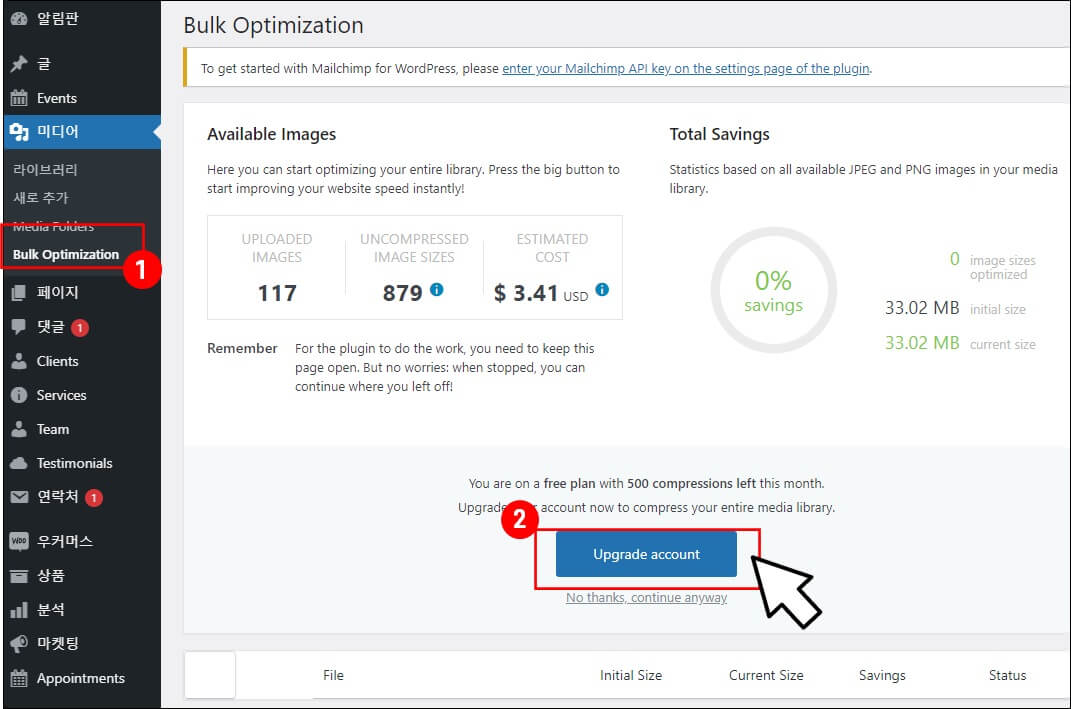
'워드프레스' 카테고리의 다른 글
| 워드프레스 블로그 네이버에 등록하는 방법 (0) | 2021.04.29 |
|---|---|
| 워드프레스 블로그 구글 서치 콘솔 등록하기 (0) | 2021.04.20 |
| 워드프레스 차일드 테마(Child Theme Configurator 플러그인) 만들기 (0) | 2021.04.14 |
| 워드프레스 Visual Link Preview(비주얼 링크 프리뷰) 플러그인 (0) | 2021.04.13 |
| 워드프레스 이미지 사이즈 자동 최적화 끄기 (big image threshold) (0) | 2021.04.13 |
| 워드프레스 우커머스 화폐단위 "원" 표시하기 (0) | 2021.04.13 |
| 워드프레스 글쓰기 폰트 바꾸기 (0) | 2021.04.12 |
| 워드프레스 목차(Fixed TOC) 플러그인 (0) | 2021.04.12 |





댓글